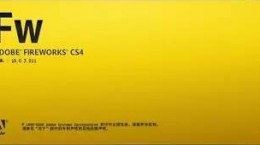爱奇艺阅读怎么设置语音阅读,相信现在也是有比较多的小伙伴也是了解到比较的流行听小说了,毕竟长时间阅读小说对于用户的眼睛伤害也是比较的大,对此也是想要知道这个怎么设置语音阅读,下面就给大家带来详细介绍。
爱奇艺阅读

1、首先我们点击打开“爱奇艺阅读”app。

2、在软件中我们在下方找到“书架”,在这里我们就能够看见之前阅读过的书籍并点击进入。

3、这时候我们级来到了小说的阅读界面,点击手机的屏幕中心,在下方就能够看见“朗读”的功能并点击。

4、这时候我们就进入来到小说的朗读界面,找到左边“定时”功能点击。

5、这里我们可以选择关闭的时间,这个功能也是能够帮助我们能够设置小说朗读会自动的关闭。


6、点击右下角的“设置”,在第一栏中我们可以看见可以调整速度的进度条,我们可以通过小球来调整朗读的速度播放。

7、在最下方我们还能够找到多种音色可供选,点击你喜欢的音色即可,这样朗读的声音已经变成了我们选择的音色。

8、如果我们想要退出朗读模式,我们在下方点击“关闭朗读”即可。